Apple сегодня выпустила вторую бета-версию для iOS 12, и одной из новых функций является улучшенная поддержка глав в приложении Apple Podcasts — новая функция для iOS 12. Узнайте, как использовать это удобное дополнение.
Главы подкастов могут быть полезны в различных ситуациях, но особенно полезны для более длинных эпизодов или когда вы пытаетесь найти конкретное место, чтобы поделиться с кем-то другим или повторно прослушать контент.
Помните, что эта функция будет доступна только в том случае, если она используется в шоу, которое вы слушаете.
Примечание: iOS 12 в настоящее время доступна только в качестве бета-версии для разработчиков, однако публичная бета-версия, скорее всего, будет выпущена в ближайшее время.
iOS 12: Как использовать главы подкастов
- Откройте подкасты и выберите эпизод
- При просмотре текущего эпизода проведите пальцем вниз и найдите главы ниже. Описание
- Если эпизод в данный момент воспроизводится, выберите новую главу, чтобы сразу перейти к ней
- Если у вас приостановлен подкаст, вам нужно будет нажать кнопку воспроизведения вручную после выбора новой главы.
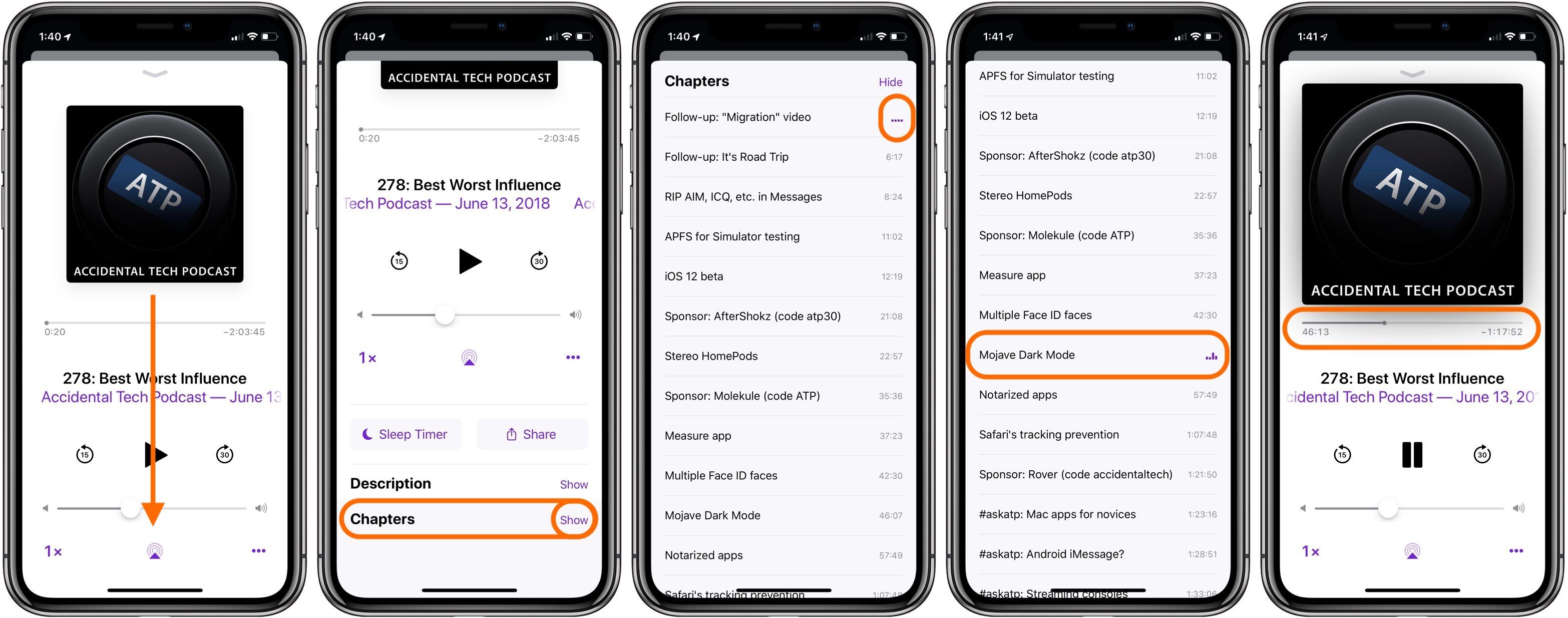
Небольшая удобная особенность глав в Подкастах заключается в том, что она покажет вам, в какой главе вы находитесь в данный момент, с помощью небольшого фиолетового анимационного эквалайзера в правой части главы (показано на третьем и четвертом изображениях выше).
Для получения дополнительной помощи, чтобы получить максимальную отдачу от ваших устройств Apple, ознакомьтесь с нашим руководством, а также со следующими статьями:
- iOS 12: как изменить качество звука в голосовых заметках
- iOS 12: как навсегда удалить фотографии на iPhone
- watchOS 5: Как получить доступ к Интернету с вашего запястья
- iPhone iPad: как отображать значки вкладок Safari в iOS 12
- watchOS 5: Как отключить напоминания о начале / завершении тренировки
- iPhone iPad: как перейти с бета-версии iOS 12 на iOS 11
- macOS 10.14 Mojave: как включить темный режим
- iOS 12: как разметить, добавить эффекты и редактировать фотографии и видео в сообщениях на iPhone
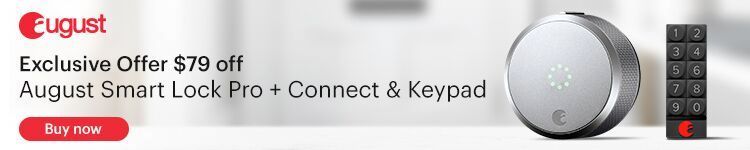



![Практическое занятие: MobileMiner — как добывать криптовалюту на iPhone [Видео]](http://master-gadgets.ru/wp-content/cache/thumb/fa367fd69_150x95.jpg)


![Как превратить MacBook Pro 2016 года в игровой автомат для Windows с помощью компактного Akitio Thunder3 + GTX 1050 Ti [Видео]](http://master-gadgets.ru/wp-content/cache/thumb/3471bce2c_150x95.jpg)